Cách tải xuống và cài đặt bản đồ Minecraft
Chơi Minecraft có thể là một cách tuyệt vời để bạn thỏa sức sáng tạo. Tuy nhiên, sau một thời gian, trò chơi có thể bắt đầu có cảm giác hơi cũ kỹ và lặp đi lặp lại. Một cách để bạn có thể giải quyết vấn đề này là cài đặt bản đồ Minecraft mới. Những bản đồ này rất dễ tìm và chúng làm cho việc chơi Minecraft trở nên mới mẻ trở lại.
Chúng ta có nên đi sâu vào khám phá các địa điểm được đánh giá cao nhất để mua kho lưu trữ bản đồ Minecraft cũng như quy trình cài đặt chúng vào phiên bản trò chơi yêu thích được cá nhân hóa của bạn không?
Bản đồ Minecraft là gì?
Bản đồ và thế giới Minecraft có bản chất tương tự nhau, là nỗ lực sáng tạo được thực hiện bởi những người đam mê trò chơi. Những sáng tạo này có thể có độ phức tạp khác nhau, bao gồm mọi thứ từ tác phẩm điêu khắc nghệ thuật pixel đơn giản đến các chướng ngại vật parkour phức tạp hoặc cảnh quan đô thị rộng lớn chứa đầy các yếu tố hấp dẫn để khám phá.
Khi tạo ra địa hình Minecraft mới lạ, những người đam mê có thể phổ biến những nỗ lực nghệ thuật của họ trong môi trường trực tuyến. Do đó, những người đam mê có thể thu thập và tích hợp những cảnh quan quyến rũ này vào trải nghiệm chơi trò chơi của họ bằng cách tải xuống và cài đặt chúng từ nguồn tài nguyên được chia sẻ.
Cách tải xuống Bản đồ Minecraft
Để tải xuống và cài đặt thành công bản đồ Minecraft, điều quan trọng trước tiên là phải xác định phiên bản Minecraft mà bạn sở hữu. Xin lưu ý rằng bản đồ Bedrock không tương thích với các phiên bản Minecraft dựa trên Java.
.zip hoặc.mcworld.
⭐ Tệp.zip: Tệp.zip được sử dụng để chia sẻ bản đồ được tạo trong phiên bản Java của Minecraft. Tệp.zip chứa các nội dung liên quan đến việc tải bản đồ trong trò chơi. Các phiên bản Bedrock của trò chơi (Windows 10, iOS, Android) trước đây cũng sử dụng tệp.zip. Một nguồn tuyệt vời cho bản đồ zip là trang web Minecraft Maps.
⭐ Tệp.mcworld: Tiện ích mở rộng.mcworld lưu trữ tất cả nội dung liên quan đến bản đồ trong một tệp duy nhất. Để cài đặt bản đồ.mcworld, chỉ cần nhấp đúp vào bản đồ đó. Bạn có thể tìm thấy bản đồ.mcworld trên trang web dành cho người hâm mộ MCPEDL, cùng với giao diện, hạt giống, gói kết cấu và mod cho Minecraft.
Sau khi tải xuống lựa chọn bản đồ Minecraft của bạn, hãy tiến hành cài đặt chúng.
Cách cài đặt Bản đồ Minecraft trên Windows (Java)
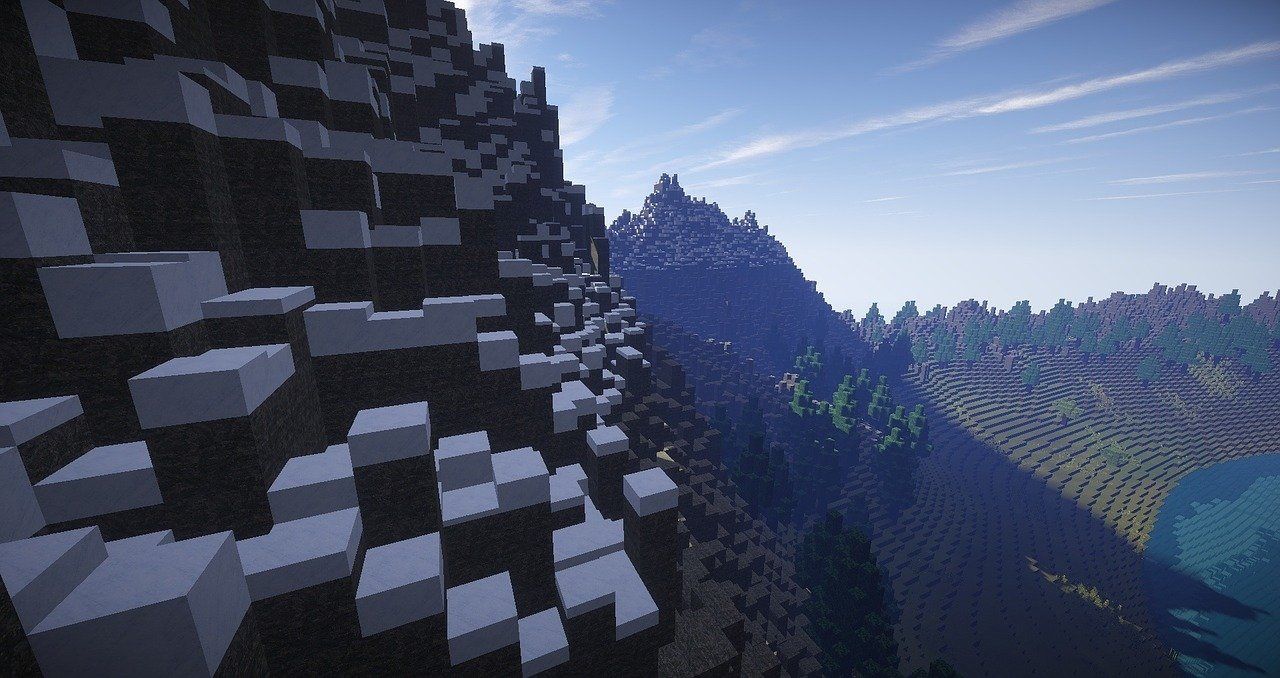
Để sử dụng tệp bản đồ đã cập nhật của bạn, cần lưu trữ tệp đó trong thư mục thích hợp. Quá trình đạt được điều này cho Minecraft Java trên hệ điều hành Windows có thể được tóm tắt như sau:
⭐Giải nén tệp.zip bạn đã tải xuống.
Vui lòng sao chép thư mục được chỉ định bằng cách dùng con trỏ chọn thư mục đó, sau đó sử dụng phím “Ctrl + C” trên bàn phím máy tính của bạn để thực hiện thao tác sao chép.
⭐ Trên bàn phím, nhấn Win \+ R để mở ứng dụng Windows Run. 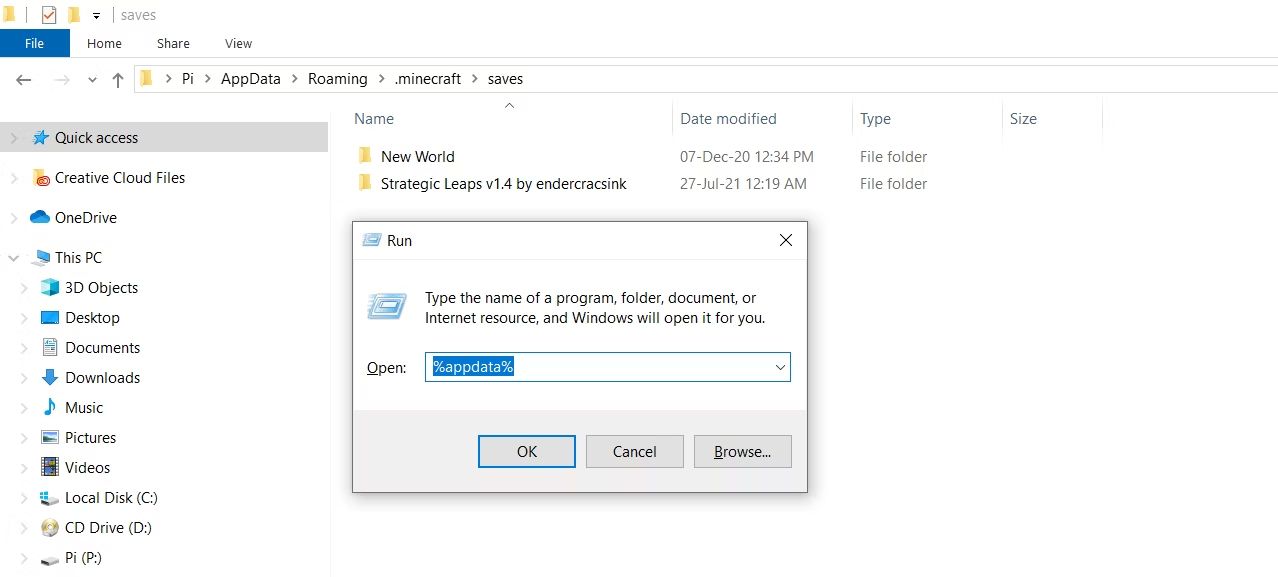
Vui lòng nhập văn bản vào hộp văn bản được cung cấp và nhấn phím “Enter” để truy cập vào vị trí được chỉ định bởi “%appdata%”, thao tác này sẽ đưa bạn đến thư mục tại “C:\Users\yourusername\AppData\Roaming”.
Trong thư mục Chuyển vùng, người ta sẽ tìm thấy một tủ hồ sơ được biểu thị bằng “.minecraft”. Trong tủ hồ sơ này, có thể tìm thấy một thư mục con được xác định là “đã lưu”. Chính trong kho lưu trữ này, trò chơi Minecraft chứa các kết xuất địa hình của nó.
Vui lòng làm theo các bước sau để tải lên tệp trò chơi đã lưu của bạn trong Minecraft:
Phương pháp luân phiên
Để bỏ qua việc sử dụng ứng dụng “Chạy” và truy cập vào thư mục lưu Minecraft thông qua Trình khởi chạy Minecraft, hãy làm theo các bước sau:
Ban đầu, sao chép thư mục chứa bản đồ bằng cách tiếp tục quá trình sao chép cấu trúc tệp đã chỉ định được mô tả trước đó.
⭐Mở Trình khởi chạy Minecraft.
Phiên bản Java", hãy chọn tùy chọn có nhãn"Cài đặt".
Vui lòng di con trỏ qua chỉ báo “Bản phát hành mới nhất” rồi nhấp vào biểu tượng thư mục để truy cập thư mục được chỉ định để lưu trữ các tệp của Minecraft.
⭐Điều hướng đến thư mục lưu.
⭐Dán thư mục bản đồ.
Để bắt đầu chuyến du ngoạn trong thế giới kỹ thuật số của thế giới mà bạn có được, hãy khởi chạy Minecraft ở chế độ người chơi đơn độc. Thuận tiện, bạn sẽ quan sát sự thể hiện địa hình của mình khi bắt đầu. Chỉ cần nhấp vào vị trí địa lý được mô tả để truy cập và sau đó bắt đầu di chuyển qua phạm vi rộng của nó.
Cách cài đặt Minecraft Maps trên Windows 11 (Bedrock)
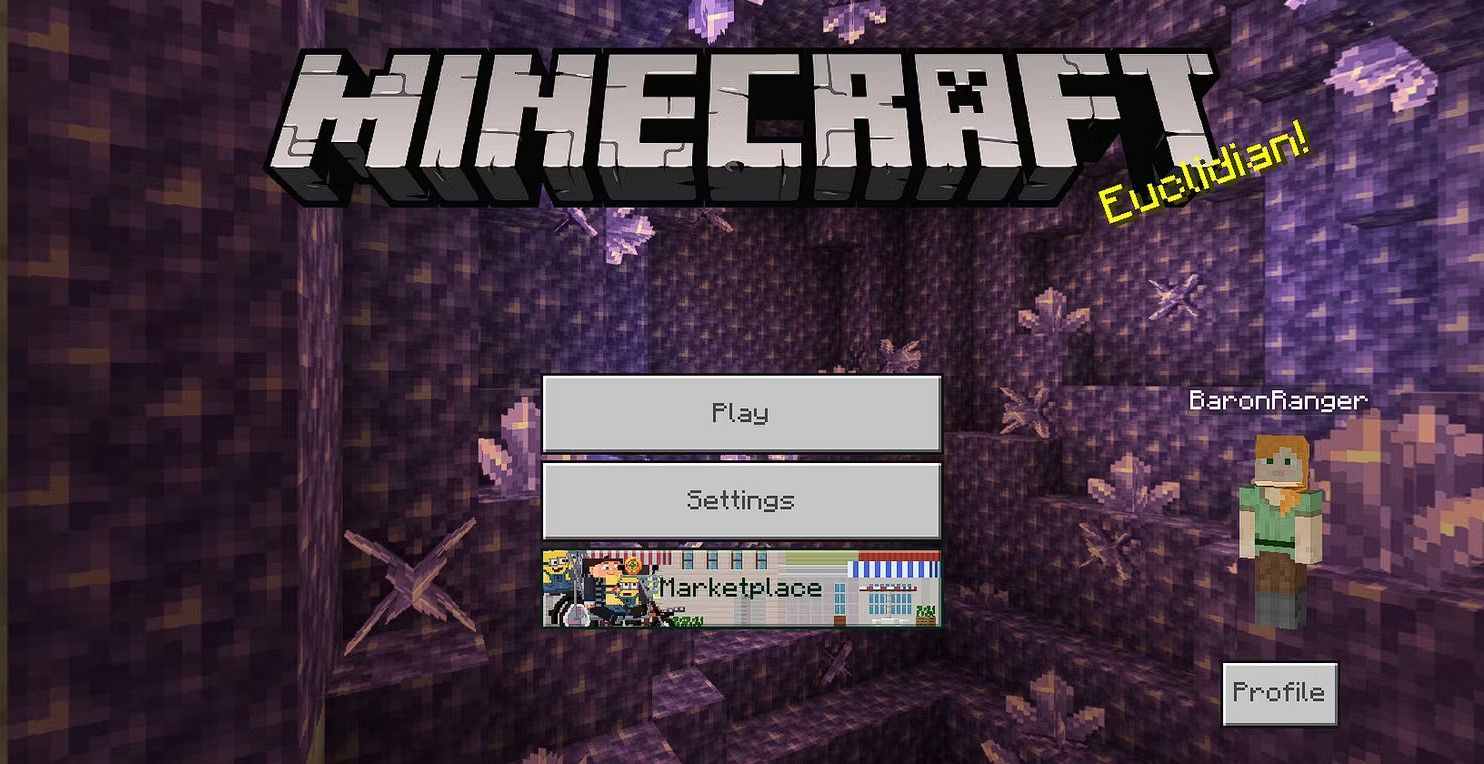
Thật vậy, cài đặt bản đồ tùy chỉnh trên bất kỳ phiên bản Minecraft Bedrock nào là một quá trình đơn giản, chỉ yêu cầu sử dụng tệp.mcworld. Để bắt đầu sử dụng bản đồ mới thu được của bạn, chỉ cần nhấp hai lần vào tệp.mcworld và Minecraft sẽ khởi chạy với bản đồ mong muốn được tải sẵn.
Để truy cập các tệp có phần mở rộng.zip từ kho lưu trữ cũ hơn, trước tiên cần phải trích xuất nội dung của chúng và sau đó di chuyển chúng vào thư mục “minecraftWorlds” được chỉ định.
⭐Giải nén tệp zip đã tải xuống.
⭐Copy thư mục vừa giải nén.
⭐OpenFile Explorer.
⭐ Copy địa chỉ dưới đây dán vào thanh địa chỉ:
%localappdata%\Packages\Microsoft.MinecraftUWP_8wekyb3d8bbwe\LocalState\games\com.mojang
Vui lòng nhấn phím “Enter” để truy cập thư mục cài đặt Minecraft.
⭐Mở thư mục theminecraftWorlds.
⭐Dán thư mục bản đồ của bạn.
Bạn đã hoàn tất!
Cách cài đặt Bản đồ Minecraft trên Mac
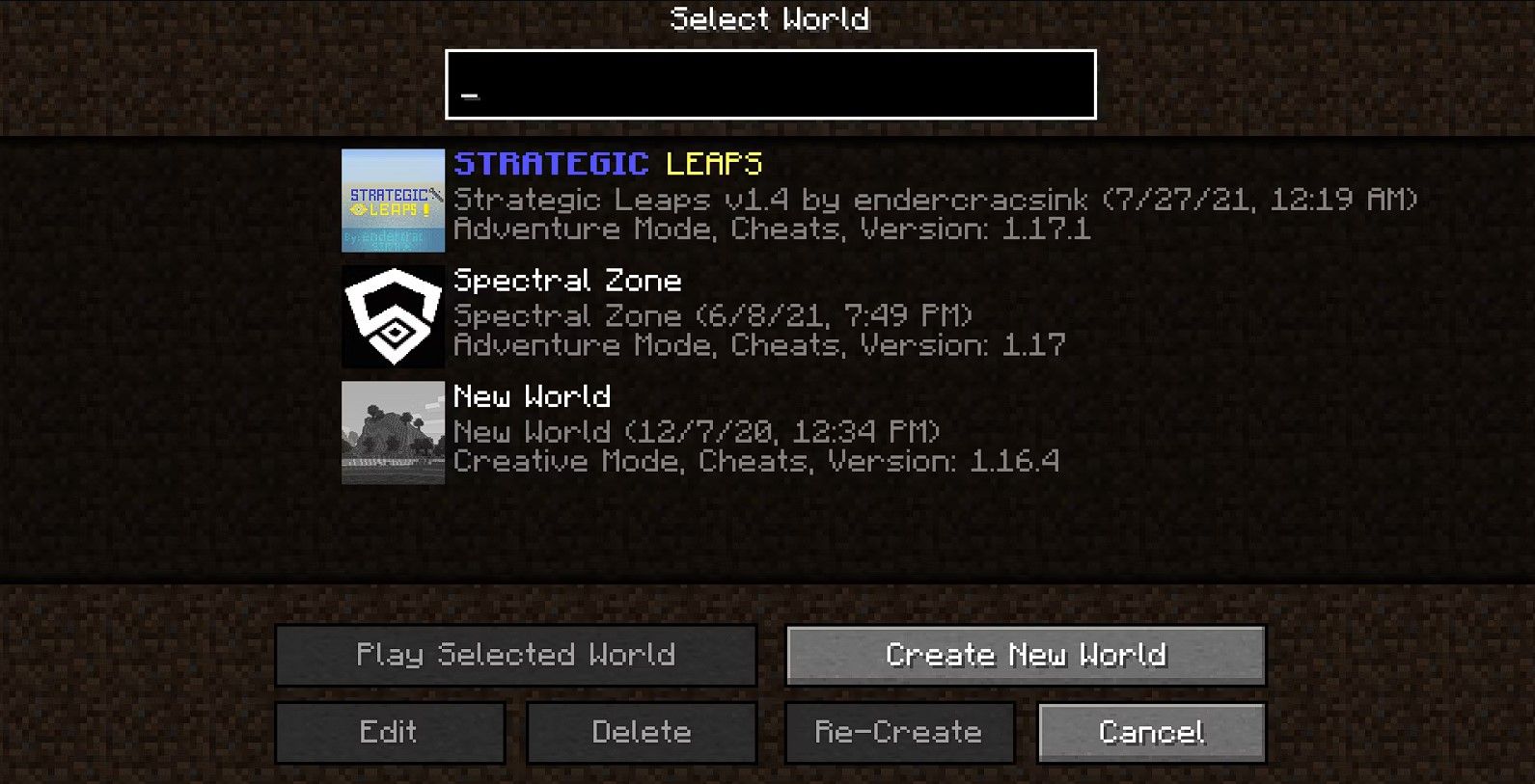
Để cài đặt thành công bản đồ Minecraft vào hệ điều hành Mac, cần chuyển trực tiếp các tệp bản đồ vào thư mục “Minecraft Saves” được chỉ định, tuân theo quy trình tương tự như trong trường hợp phiên bản Windows được gọi là Phiên bản Java. Bắt đầu bằng cách lấy và mở tệp.zip nén chứa tệp bản đồ mong muốn, sau đó tiến hành các bước tiếp theo cho phù hợp.
Vui lòng giải nén thư mục có nhãn “map” từ tệp lưu trữ.
⭐Sao chép thư mục bản đồ.
⭐Mở Trình khởi chạy Minecraft.
⭐Vào tab Cài đặt.
Vui lòng di con trỏ qua nút “Bản phát hành mới nhất” và nhấp vào biểu tượng thư mục xuất hiện bên cạnh để truy cập thư mục được chỉ định để cài đặt Minecraft.
⭐Điều hướng đến thư mục lưu.
Vui lòng sao chép và đặt nội dung của thư mục “map” vào thư mục “save”.
Sự bổ sung mới nhất cho menu chơi đơn là một thế giới mới thú vị, gần đây đã được tải xuống để khám phá. Điều này cho phép người chơi dấn thân vào một cuộc phiêu lưu ly kỳ thông qua bản đồ Minecraft mới có được. Hơn nữa, họ có tùy chọn thiết lập máy chủ Minecraft riêng của mình, nơi họ và bạn bè của họ có thể cộng tác và chia sẻ trải nghiệm cùng nhau.
Cách cài đặt Bản đồ Minecraft trên Android (Bedrock)
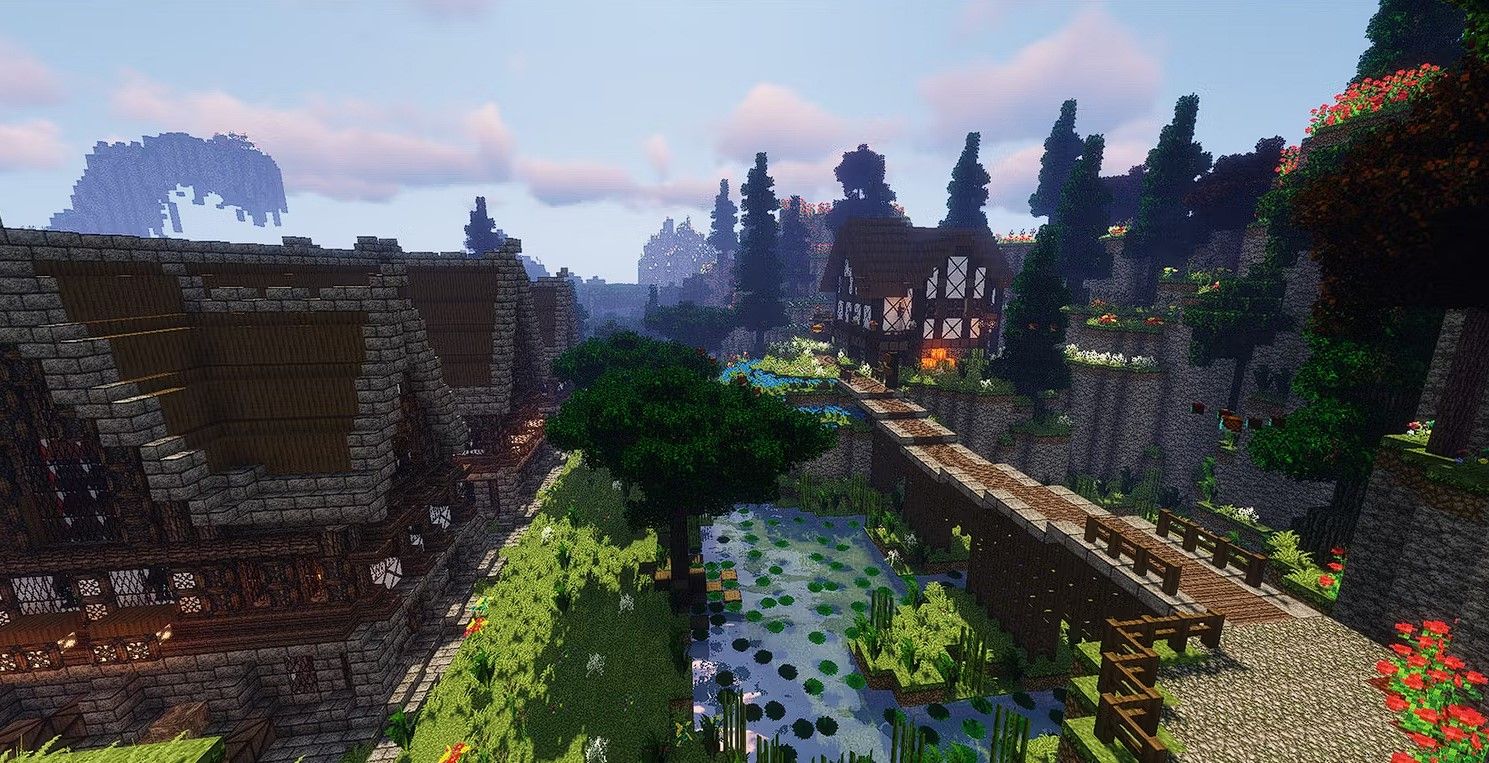
Quá trình cài đặt bản đồ Minecraft trên thiết bị Android đã được đơn giản hóa với việc giới thiệu phần mở rộng tệp.mcworld. Để sử dụng tính năng này, chỉ cần mở tệp bản đồ mong muốn, sau đó tệp này sẽ bắt đầu tải tự động trong trò chơi.
Theo truyền thống, các bản đồ Minecraft cũ hơn được lưu ở định dạng.zip tiêu chuẩn yêu cầu trích xuất và đặt thủ công trong thư mục minecraftWorlds được chỉ định. Đối với những người có thiết bị Android thiếu khả năng giải nén zip gốc, các tùy chọn thay thế bao gồm sử dụng trình quản lý tệp của bên thứ ba như Files by Google, cung cấp chức năng này miễn phí.
Tải xuống: Files by Google cho Android (Miễn phí)
Để cài đặt các phiên bản trước của bản đồ Minecraft trên thiết bị Android, vui lòng làm theo các bước sau:
Vui lòng mở ứng dụng Google Drive trên điện thoại thông minh hoặc máy tính bảng Android của bạn để truy cập và quản lý các tệp được lưu trữ trong dịch vụ lưu trữ dựa trên đám mây do Google cung cấp.
⭐Điều hướng đến tệp bản đồ Minecraft của bạn.
Vui lòng nhấp vào tệp.zip đã nén và chọn trích xuất nội dung của nó. Sau đó, bạn sẽ thấy một thư mục chứa bản đồ Minecraft.
⭐Sao chép thư mục bản đồ Minecraft.
Di chuyển đến thư mục cơ sở và sau đó truy cập vào thư mục con có nhãn “games/com.mojang/minecraftWorlds.
⭐Dán thư mục bản đồ.
Chúc mừng! Bản đồ Minecraft của bạn hiện có thể truy cập được trong trò chơi. Là một lựa chọn thay thế, người ta có thể chọn tránh điều hướng qua thiết bị di động của mình và thay vào đó chuyển trực tiếp các tệp cần thiết sang thiết bị Android của họ để truy cập liền mạch.
Cách cài đặt Minecraft Maps trên iOS (Bedrock)

Có thể thực hiện việc chạy bản đồ trong Minecraft sử dụng phần mở rộng tệp.mcworld bằng cách chỉ cần thực thi tệp đã tải xuống, vì hành động này sẽ kích hoạt trò chơi tải bản đồ mới được giới thiệu. Quá trình này phù hợp với những gì xảy ra trong các phần khác của phiên bản Bedrock của trò chơi điện tử hộp cát nổi tiếng.
Để sử dụng bản đồ được lưu trữ trong kho lưu trữ.zip nén trên iPhone của bạn, trước tiên bạn cần trích xuất nội dung của kho lưu trữ thành dạng có thể sử dụng được, sau đó biên dịch lại chúng thành tệp.mcworld tương thích để tích hợp liền mạch với khả năng lập bản đồ của thiết bị.
⭐Mở tệp bản đồ.
⭐Giải nén các tập tin.
Vui lòng mở thư mục bản đồ được chỉ định, sau đó chọn chọn tất cả các tệp và thư mục con chứa trong đó một cách toàn diện.
Vui lòng mở rộng lựa chọn của bạn bằng cách nhấn vào “Thêm” và sau đó chọn “Nén”.
Xác định vị trí tệp “Archive.zip” và sửa đổi tên tệp của nó bằng cách thêm “.mcworld” làm hậu tố, dẫn đến một tên mới chẳng hạn như “Map.mcworld”.
Thật vậy, hãy tiếp tục bằng cách nhấn vào tệp được tạo gần đây. Sau đó, cấp cho nó quyền truy cập vào một ứng dụng khác mà bạn chọn bằng cách chọn"Mở trong ứng dụng khác". Do đó, hãy chọn “Minecraft” làm người nhận và thì đấy! Thế giới mới được tạo sẽ mở ra ngay trước mắt bạn.
Vui lòng điều hướng đến phần “Thế giới” trong ứng dụng của bạn và tìm bản đồ mới được thêm vào. Để khám phá sâu hơn về thế giới này, vui lòng nhấn vào bản đồ và chọn vị trí mong muốn để tìm hiểu sâu hơn.
Ngoài ra, nếu quy trình được nêu trong phương pháp này có vẻ phức tạp, bạn có tùy chọn tải trước các tệp mong muốn vào máy tính cá nhân của mình trước khi đồng bộ hóa chúng với iPhone hoặc iPad thông qua truyền dữ liệu liền mạch.
Khám phá thế giới khác trong Minecraft
Nếu bạn nhận thấy sự quan tâm của mình đối với Minecraft đã giảm dần, có lẽ việc kết hợp các bản đồ mới lạ có thể khơi dậy sự nhiệt tình của bạn. Mỗi bản đồ thể hiện một vị trí thuận lợi độc đáo, một câu chuyện đang diễn ra và những vùng đất ẩn danh đang mong được khám phá.
Hãy cân nhắc việc giới thiệu tác phẩm nghệ thuật được cá nhân hóa của bạn tới cộng đồng rộng lớn hơn bằng cách chia sẻ nó, cho phép người khác đánh giá cao và cảm nhận được niềm vui từ tác phẩm độc đáo của bạn.